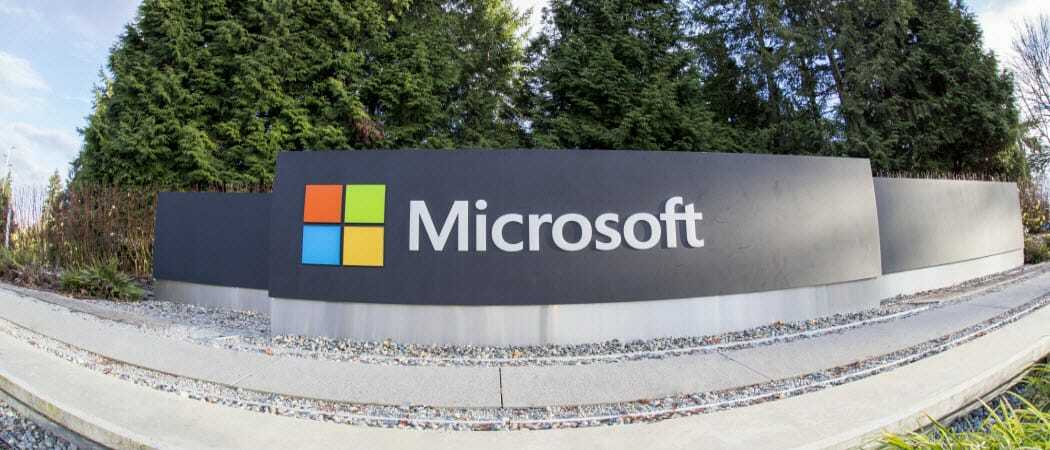Kā atspējot vai izdzēst Windows startēšanas programmas, izmantojot CCleaner
Privātums Windows 10 Performance Windows 8 Vindovs 7 Ccleaner Freeware / / March 16, 2020
Pēdējoreiz atjaunināts

CCleaner ir vienkāršs veids, kā iespējot, atspējot vai pilnībā noņemt starta ierakstus. Sekojiet līdzi, pārskatot Microsoft Windows darbības.
 Parasti Windows lietojumprogrammas ir pievienošanās Windows startēšanas procesam, lai nodrošinātu, ka tās darbojas katru reizi, kad jūsu sistēma tiek sāknēta. Viņi to dara vairāku iemeslu dēļ; automātiskās atjaunināšanas procesi, antivīrusu atjauninājumu palaišana, lai tikai dažus nosauktu. Problēma tomēr ir tā, ka lielākajā daļā lietojumprogrammu neviena uzņēmējdarbība nedarbojas startēšanas laikā. Viss, ko viņi paveic, palēnina datora darbību un pagarina sāknēšanas procesu no dažām sekundēm līdz minūtēm.
Parasti Windows lietojumprogrammas ir pievienošanās Windows startēšanas procesam, lai nodrošinātu, ka tās darbojas katru reizi, kad jūsu sistēma tiek sāknēta. Viņi to dara vairāku iemeslu dēļ; automātiskās atjaunināšanas procesi, antivīrusu atjauninājumu palaišana, lai tikai dažus nosauktu. Problēma tomēr ir tā, ka lielākajā daļā lietojumprogrammu neviena uzņēmējdarbība nedarbojas startēšanas laikā. Viss, ko viņi paveic, palēnina datora darbību un pagarina sāknēšanas procesu no dažām sekundēm līdz minūtēm.
Atkarībā no operētājsistēmas ir vairāki rīki, kurus varat izmantot, lai noņemtu lietotnes no sava startēšanas procesa. Piemēram, Stīvs rakstīja rakstu mūsu Windows 7 lietotājiem, paskaidrojot kā atspējot startēšanas vienumus, izmantojot MSCONFIG. Nesen mēs arī izskaidrojām procesu Windows 10 un Windows 8 lietotāji.
Tomēr šodien es izmantošu vienu no maniem iecienītākajiem rīkiem CCleaner, lai paveiktu darbu. Tas ir pareizi. CCleaner to var ne tikai droši izdzēsiet failus un notīriet pārlūkprogrammu un lietojumprogrammu kešatmiņu, bet tas var arī pārvaldīt jūsu startēšanas failus.
Lejupielādējiet CCleaner personālajam datoram vai Mac - atjaunināts
CCleaner ir gan bezmaksas, gan profesionāla versija domēnam Windows vai Mac. Tomēr visas darbības, kuras es aprakstīšu, ir veiktas, izmantojot bezmaksas Windows versiju, kas darbojas lieliski. Ja tomēr jūs meklējat dažas papildu funkcijas, Pro versijā ir iekļautas šādas papildu priekšrocības salīdzinājumā ar bezmaksas versiju:
- Monitorings reāllaikā
- Plānotā tīrīšana
- Automātiskā atjaunināšana
- Premium atbalsts
Izmantojiet CCleaner, lai atspējotu Windows startēšanas programmas
1. solis - Palaidiet CCleaner un noklikšķiniet Rīki > Startēšana> Windows cilne
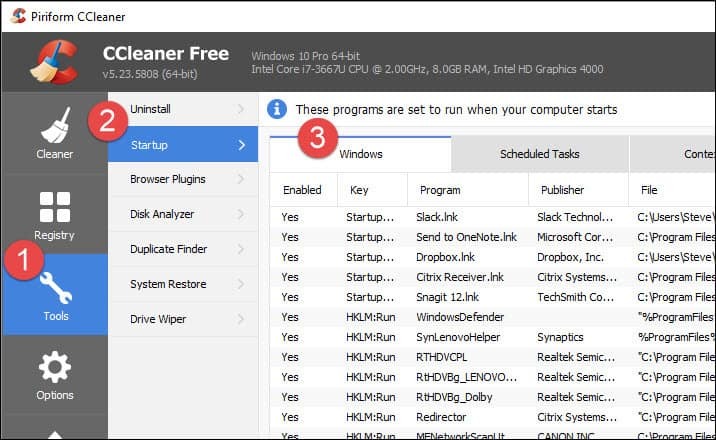
2. solis - noklikšķiniet uz Lietotne(-as), kuru vēlaties atspējot, un noklikšķiniet uz Atspējot.
Piezīme: Ja neatpazīstat lietotni, izmantojiet ceļu Publisher un File, lai palīdzētu to identificēt. Šī ir lieliska īpašība CCleaner kas palīdz identificēt visas starta sarakstā esošās lietotnes.
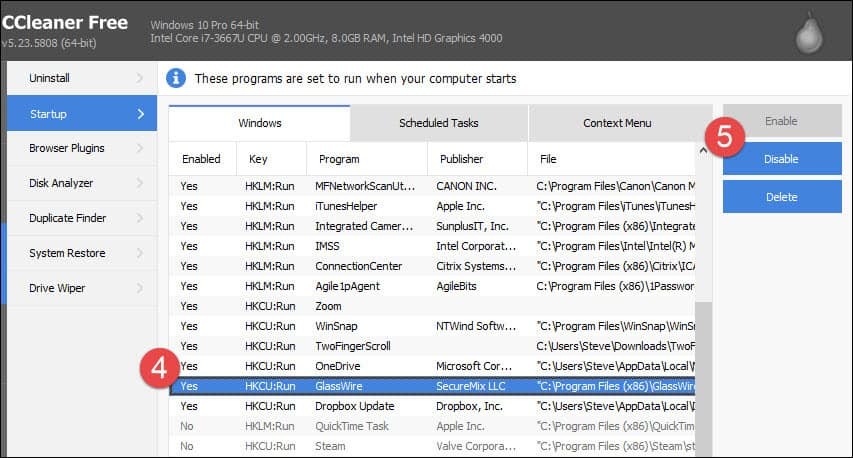
Vairumā gadījumu jums vajadzētu būt iespējai atspējot lielāko daļu lietotņu, neradot problēmas jūsu sistēmai. Tas nozīmē, ka pēc dažu lietotņu atspējošanas noteikti atsāknējiet. Ja jūsu lietotnes nedarbojas pareizi, atkārtojiet iepriekš minētās darbības un atkārtoti iespējojiet lietotni. Tomēr esiet piesardzīgs, ja izdzēšat lietotni no starta. Ja izdzēšot ierakstu, nav atsaukšanas pogas, un tas var sagādāt patiesas sāpes, ja programmai nav iespēju sevi pievienot atpakaļ.
Secinājums
CCleaner ir vienkāršs veids, kā iespējot, atspējot vai pilnībā noņemt starta ierakstus. Programma ir bezmaksas, un tai ir arī vairākas citas funkcijas Gadu gaitā esmu atradis ārkārtīgi vērtīgu. Nesen viņi to atjaunināja, iekļaujot Microsoft Edge atbalstu un vēl labāku Firefox atbalstu. Esiet informēts par vairākām citām tā bezmaksas iespējām.